문서 목록
![]() 편집자 정보
편집자 정보
![]() 후기 리뷰
후기 리뷰
동적 디스크의 크기를 조정해야 하는 이유는 무엇입니까?
동적 디스크 크기 조정은 사용자가 디스크 공간을 잘 활용하고 특히 컴퓨터 성능을 최대화하는데 도움이됩니다. 예를 들어, 시스템 볼륨에 디스크 공간이 부족한 경우 컴퓨터가 제대로 작동하도록 시스템 볼륨에 여유 공간을 추가하려고 합니다. 따라서 할당되지 않은 공간을 확보하고 시스템 볼륨을 확장하려면 더 큰 동적 볼륨의 크기를 조정해야 합니다.
동적 디스크의 크기를 조정 (확장 / 축소)하는 2 가지 방법
동적 디스크는 하드 드라이브 성능을 최대화하려는 사람들에게 좋은 선택입니다. 그러나 두 가지 큰 단점이 있습니다. 하나는 기본 디스크를 동적으로 변환하는 경우 변환하기 전에 먼저 모든 동적 볼륨을 삭제해야 하므로 데이터 손실없이 되돌릴 수 없다는 것입니다. 다른 하나는 대부분의 상황에서 동적 볼륨이 디스크 관리, 특히 시스템 볼륨의 경우 여전히 확장될 수 없다는 것입니다. 많은 사람들이 동적 디스크를 늘려야 하는 경우 이 문제가 발생합니다.
여기서는 동적 디스크의 크기를 조정하는 두 가지 방법을 소개합니다. 하나는 전통적인 디스크 관리 방법이고 다른 하나는 타사 도구인 EaseUS 파티션 마스터를 적용하는 것입니다.이 도구는 제한을 상쇄하고 모든 데이터를 보호하면서 동적 디스크 크기를 직접 조정할 수 있도록 지원합니다.
방법 1. 디스크 관리로 동적 디스크 관리 및 크기 조정
- 1 단계. 내 컴퓨터를 마우스 오른쪽 버튼으로 클릭하고 관리-> 저장소-> 디스크 관리를 선택한 다음 윈도우 내장 디스크 관리를 엽니다.
- 2 단계. 크기를 조정할 볼륨을 선택하고 마우스 오른쪽 버튼을 클릭한 다음 "볼륨 확장"또는 "볼륨 축소"를 선택하여 동적 디스크의 크기를 조정합니다.
- 3 단계. 크기를 조정할 볼륨 크기를 MB 단위로 입력합니다. 그런 다음 다음을 클릭하십시오.
- 4 단계. 마침을 클릭하면 동적 볼륨의 크기가 조정되었음을 알 수 있습니다.

- Notice
- 1디스크 관리에서는 단순 볼륨 및 스팬 볼륨만 확장 또는 축소할 수 있습니다. 따라서 미러 볼륨, 스트라이프 볼륨 또는 RAID-5 볼륨의 크기를 조정하려는 경우 최선의 선택이 아닙니다. 요구 사항을 충족하려면 방법 2로 이동하여 전문 파티션 관리 도구인 EaseUS 파티션 마스터를 사용해 보는 것이 좋습니다.
윈도우 비스타 이전에는 디스크 관리에 동적 볼륨 크기를 조정하는데 다음과 같은 제한이 있습니다.
| 특징 | 윈도우 2000 | 윈도우 서버 2000 | 윈도우 XP | 윈도우 서버 2003 |
| 시스템 볼륨 / 부팅 볼륨 확장 | - | - | - | - |
| 단순 볼륨 확장 / 축소 | ✔️ | ✔️ | ✔️ | ✔️ |
| 스팬 볼륨 확장 / 축소 | ✔️ | ✔️ | ✔️ | ✔️ |
| 미러링된 볼륨 확장 / 축소 | - | - | - | - |
| 스트라이프 볼륨 확장 / 축소 | - | - | - | - |
| RAID-5 볼륨 확장 / 축소 | - | - | - | - |
팁 : 윈도우 2000에서 업그레이드된 윈도우 XP / 2003의 기본 디스크에서 변환된 단순 볼륨을 확장하십시오.
윈도우 비스타, 윈도우 7, 윈도우 8 또는 윈도우 서버 2008에서 디스크 관리에는 동적 볼륨의 크기를 조정하는데 다음과 같은 제한이 있습니다.
| 특징 | 윈도우 비스타 | 윈도우 7 | 윈도우 서버 2008 |
| 시스템 볼륨 / 부팅 볼륨 확장 / 축소 | ✔️ | ✔️ | ✔️ |
| 단순 볼륨 확장 / 축소 | ✔️ | ✔️ | ✔️ |
| 스팬 볼륨 확장 / 축소 | ✔️ | ✔️ | ✔️ |
| 미러링 된 볼륨 확장 / 축소 | - | - | - |
| 스트라이프 볼륨 확장 / 축소 | - | - | - |
| RAID-5 볼륨 확장 / 축소 | - | - | - |
방법 2. EaseUS 파티션 마스터로 동적 디스크 관리 및 크기 조정
앞에서 언급했듯이 디스크 관리에는 동적 디스크 크기 조정에 많은 제한이 있습니다. 더 나은 대체 방법으로 EaseUS 파티션 마스터는 다음과 같은 동적 디스크 관리 작업을 수행할 수 있습니다. 컴퓨터에서 EaseUS 파티션 마스터를 확인하고 다운로드하십시오.
- 시스템 / 부팅 / 심플 / 스팬 / 스트라이프 / 미러링 / RAID-5 볼륨을 포함한 동적 볼륨을 확장하여 컴퓨터 성능을 최대화
- 시스템 / 부팅 / 심플 / 스팬 / 스트라이프 / 미러링 / RAID-5 볼륨을 포함한 동적 볼륨을 축소하여 디스크 공간을 확보
- 데이터 손실없이 동적 디스크를 기본 디스크로 변환
- 시스템 / 부팅 / 심플 / 스팬 / 스트라이프 / 미러링 / RAID-5 볼륨을 포함한 동적 볼륨을 복사
- 동적 볼륨 삭제, 동적 볼륨 탐색, 동적 볼륨의 파일 시스템 확인, 동적 볼륨 조각 모음
- FAT 동적 볼륨을 NTFS 파일 시스템으로 변환
- 실패하면 RAID-5 볼륨을 복구
다음 단계에 따라 동적 볼륨의 크기를 쉽게 조정할 수 있습니다.
1 단계. 볼륨을 찾습니다.
동적 디스크에서 볼륨을 선택하고 마우스 오른쪽 버튼으로 클한 다음 크기 조정 / 이동을 선택합니다.
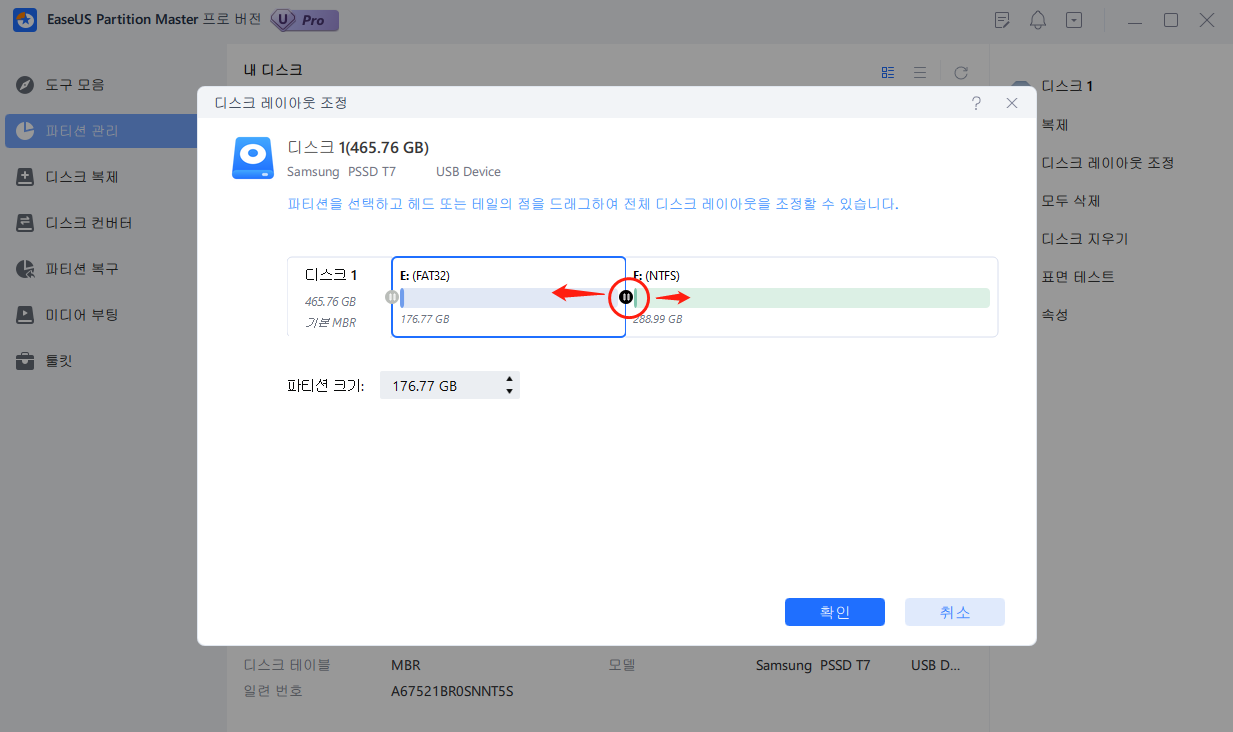
2 단계. 볼륨 크기를 조정합니다.
- 볼륨을 줄이려면 볼륨 패널을 왼쪽으로 끌거나 파티션 크기 옵션을 사용하여 줄일 볼륨 크기를 조정한 다음 확인을 클릭하여 확인합니다.
- 볼륨을 확장하려면-할당되지 않은 공간이 없으면 볼륨 축소 프로세스를 반복하여 할당되지 않은 공간을 충분히 만듭니다. 그런 다음 새 팝업창에서 마우스를 사용하여 끝 중 하나를 할당되지 않은 공간으로 끕니다. 확인을 클릭하여 확인합니다.
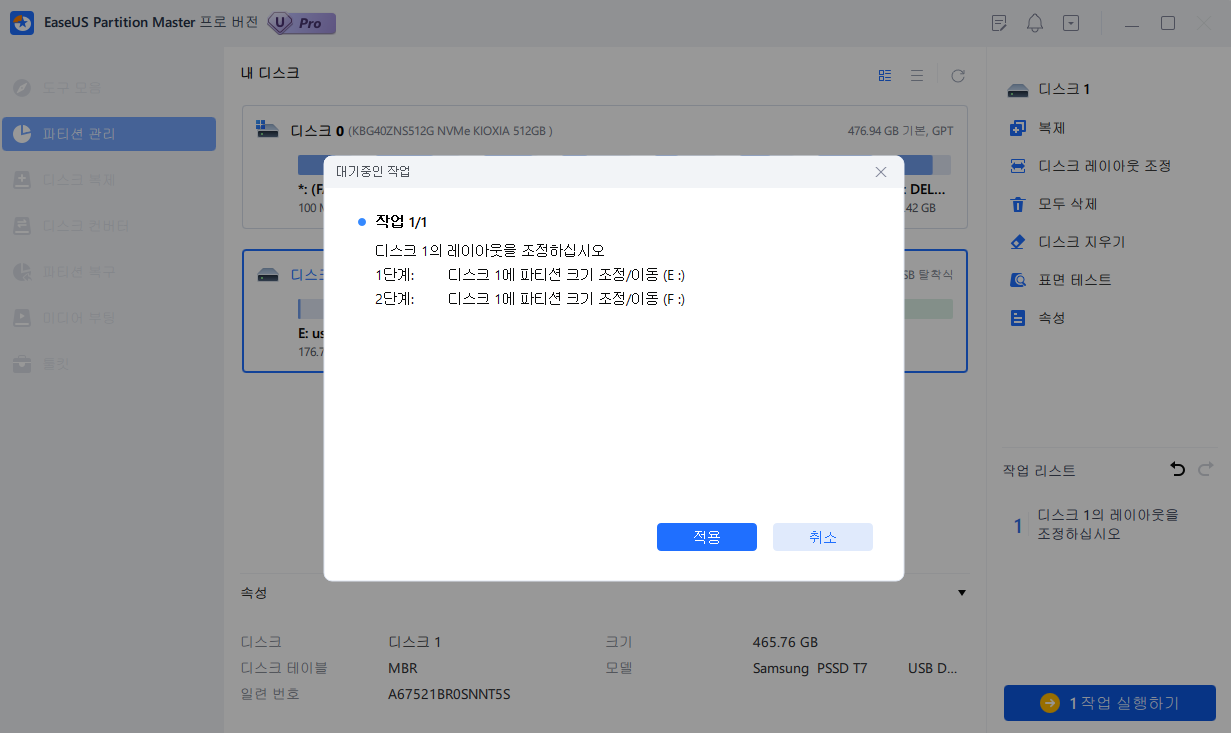
3 단계. 변경 사항을 적용합니다.
변경 사항을 저장하려면 작업 실행을 클릭한 다음 적용을 클릭합니다.

디스크 관리 VS EaseUS 파티션 마스터
EaseUS 파티션 마스터를 선택할 여부가 여전히 확실하지 않은 경우 동적 디스크 크기 조정시 Disk 관리와 EaseUS 파티션 마스터를 비교한 것입니다.
| 특징 | 윈도우 2000 / XP / 2003 디스크 관리 | 윈도우 비스타 / 2008 / 7 디스크 관리 | EaseUS 파티션 마스터 |
| 시스템 볼륨 / 부팅 볼륨 확장 | - | ✔️ | ✔️ |
| 단순 볼륨 확장 | ✔️ | ✔️ | ✔️ |
| 스팬 볼륨 확장 | ✔️ | ✔️ | ✔️ |
| 미러링된 볼륨 확장 | - | - | ✔️ |
| 스트라이프 볼륨 확장 | - | - | ✔️ |
| RAID-5 볼륨 확장 | - | - | ✔️ |
| 시스템 볼륨 / 부팅 볼륨 축소 | - | ✔️ | ✔️ |
| 단순 볼륨 또는 스팬 볼륨 축소 | - | ✔️ | ✔️ |
| 미러 볼륨, 스트라이프 볼륨 또는 RAID-5 볼륨 축소 | - | - | ✔️ |
디스크 관리에 비해 EaseUS 파티셔 마스터는 동적 디스크의 크기를 조정하는 더 편리하고 안전한 방법을 제공합니다.
동적 디스크 크기를 조정하는 또 다른 안전한 방법
동적 디스크를 기본 디스크로 직접 변환한 다음 파티션의 크기를 직접적이고 안전하게 조정하여 구현할 수 있는 동적 볼륨의 크기를 조정하여 동적 디스크 파티션의 크기를 조정합니다.
다른 동적 볼륨의 경우 기본 디스크를 다시 동적으로 변환할 때 상황이 다릅니다.
단순 볼륨 : 기본 디스크에서 단순 볼륨을 변환하고 크기를 조정한 후 디스크 관리에서 어려움 없이 기본 파티션을 단순 볼륨으로 다시 변환할 수 있습니다.
미러링된 볼륨 : 기본 디스크로 변환하고 기본 디스크에서 크기를 조정한 후 미러링된 볼륨을 다시 변환하려면 먼저 디스크 관리에서 단순 볼륨으로 변환한 다음 다른 동적 디스크로 미러를 추가해야 합니다.
스트라이프 / 스팬 / RAID5 볼륨 : EaseUS 파티션 마스터의 기본 디스크 기능으로 변환은 스트라이프 볼륨, 스팬 볼륨 및 RAID 5 볼륨을 지원하지 않습니다. 그러나 크기를 조정하려면 이러한 볼륨을 기본 디스크에 복사한 다음 기본 디스크 크기를 조정할 수 있습니다. 그런데 이러한 스트라이프 / 스팬 / RAID5 동적 볼륨은 디스크 관리에서 재 구축해야 하므로 이러한 볼륨은 단순 볼륨 또는 미러 볼륨으로만 변환할 수 있습니다. 단계별 지침은 동적 디스크 복사를 참조하십시오.
동적 디스크에 대해 알고 싶은 모든 것
동적 디스크는 여러 디스크에 걸쳐 있는 볼륨에 대한 지원과 같이 기본 디스크가 제공하지 않는 기능을 제공하는 물리적 디스크입니다. 동적 디스크는 숨겨진 데이터 베이스를 사용하여 디스크의 동적 볼륨과 컴퓨터의 다른 동적 디스크에 대한 정보를 추적합니다. 유연한 볼륨 재구성을 지원하는 프로그램 RAID 공급자가 관리하는 디스크입니다. 동적 디스크는 파티션을 볼륨의 컨테이너로 사용합니다. 보장된 매핑이 없습니다.
윈도우 2000은 동적 저장소를 위한 논리 디스크 관리자와 diskpart 명령줄 도구를 도입했습니다. 윈도우 2000의 모든 버전은 단순 볼륨, 스팬 볼륨 및 스트라이프 볼륨의 세 가지 유형의 동적 디스크 볼륨을 지원합니다.
동적 디스크는 다음 시스템에 적용됩니다. 다음 표는 각 윈도우에 대한 지원 사례를 설명합니다.
| 시스템 | 심플, 스팬 및 스트라이프 볼륨 | 미러링 된 볼륨 | RAID-5 볼륨 |
| 윈도우 2000 프로페셔널 | ✔️ | - | - |
| 윈도우 2000 서버 | ✔️ | ✔️ | ✔️ |
| 윈도우 2000 고급 서버 | ✔️ | ✔️ | ✔️ |
| 윈도우 XP 홈 | - | - | - |
| 윈도우 XP 프로페셔널 | ✔️ | - | - |
| 윈도우 서버 2003 표준 | ✔️ | ✔️ | ✔️ |
| 윈도우 서버 2003 엔터프라이즈 | ✔️ | ✔️ | ✔️ |
| 윈도우 비스타 홈 베이식 | - | - | - |
| 윈도우 비스타 홈 프리미엄 | - | - | - |
| 윈도우 비스타 비즈니스 | ✔️ | - | - |
| 윈도우 비스타 엔터프라이즈 | ✔️ | - | - |
| 윈도우 비스타 얼티 | ✔️ | ||
| 윈도우 서버 2008 | ✔️ | ✔️ | ✔️ |
| Windows 7 스타터 | - | - | - |
| 윈도우 7 홈 베이식 | - | - | - |
| 윈도우 7 홈 프리미엄 | - | - | - |
| 윈도우 7 프로페셔널 | ✔️ | ✔️ | - |
| 윈도우 7 엔터프라이즈 | ✔️ | ✔️ | - |
| 윈도우 7 얼티밋 | ✔️ | ✔️ | - |
마무리
EaseUS 파티션 마스터로 하드 디스크를 관리 할 수 있는 고급 기능도 제공됩니다. 파티션 관리자 기능 외에도 EaseUS 파티션 관리자 프로그램은 삭제되거나 손실된 파티션을 복구하는 파티션 복구 마법사, 디스크를 업그레이드하거나 백업하기 위한 디스크 및 파티션 복사 마법사와 같은 다른 기능도 제공합니다.
동적 볼륨에 대한 기본 지식 :
단순 볼륨 : 하나의 동적 디스크에서 디스크 공간이 있는 볼륨입니다. 단순 볼륨은 스팬 볼륨으로 확장할 수 있습니다.
스팬 볼륨 : 스팬 볼륨은 여러 디스크에서 함께 연결된 여유 디스크 공간에서 생성됩니다. 스팬 볼륨을 최대 32 개의 디스크로 확장할 수 있습니다. 스팬 볼륨은 미러링할 수 없으며 내결함성이 없습니다.
스트라이프 볼륨 : 스트라이프 볼륨은 RAID-0이라고도 하며 여러 디스크에 있는 모든 데이터를 스트라이프로 저장합니다. 디스크 읽기 및 쓰기가 여러 디스크에서 균형을 이루기 때문에 성능이 향상됩니다.
미러링된 볼륨 : 미러링된 볼륨은 RAID-1이라고도 하며, 연속적인 가용성을 보장하기 위해 실시간으로 별도의 물리적 하드 디스크에 논리 디스크 볼륨을 복제합니다. 미러 볼륨은 개별 볼륨 사본의 완전한 논리적 표현입니다. 미러링된 볼륨을 만들 때 최소한 두 개의 동적 디스크가 필요합니다. 디스크 중 하나에 오류가 발생해도 나머지 디스크에서 데이터에 계속 액세스할 수 있습니다.
RAID-5 볼륨 : RAID-5 볼륨은 데이터가 3 개 이상의 디스크 어레이에 스트라이프 되는 내결함성 볼륨입니다. 패리티 (고장 후 데이터를 재구성하는데 사용할 수 있는 계산 된 값)도 디스크 어레이에서 스트라이프됩니다. 물리 디스크에 장애가 발생하면 장애가 발생한 디스크에 있던 RAID-5 볼륨의 일부를 RAID-5 볼륨을 복구하여 나머지 데이터와 패리티에서 다시 만들 수 있습니다.
이 글이 도움이 되셨나요?
-
EaseUS Data Recovery Wizard는 강력한 시스템 복구 소프트웨어로, 실수로 삭제한 파일, 악성 소프트웨어로 인해 잃어버린 파일 또는 전체 하드 드라이브 파티션을 복구할 수 있도록 설계되었습니다.
더 보기 -
이전보다 데이터 복구가 어려워진 현재의 고급 디스크 기술 때문에 완벽하지는 않지만, 우리가 본 것 중에서 EaseUS Data Recovery Wizard는 최고입니다.
더 보기 -
EaseUS Data Recovery Wizard Pro는 시장에서 최고로 평가되는 데이터 복구 소프트웨어 프로그램 중 하나로 알려져 있습니다. 파티션 복구, 포맷된 드라이브 복원, 손상된 파일 수리 등과 같은 고급 기능을 제공하고 있습니다.
더 보기
관련 인기글
-
![author icon]() Yvette/Mar 22, 2024
Yvette/Mar 22, 2024 -
Windows 11에서 "오디오 출력 장치가 설치되지 않았습니다" 오류를 수정하는 방법
![author icon]() Yvette/Mar 22, 2024
Yvette/Mar 22, 2024 -
시스템 하드 디스크를 더 큰 하드 디스크로 업그레이드하는 방법
![author icon]() Yvette/Mar 22, 2024
Yvette/Mar 22, 2024 -
![author icon]() Lily/Mar 22, 2024
Lily/Mar 22, 2024
